iOS 26
iPhone 使用手冊
- 歡迎使用
-
-
- 相容於 iOS 26 的 iPhone 機型
- iPhone 11
- iPhone 11 Pro
- iPhone 11 Pro Max
- iPhone SE(第二代)
- iPhone 12 mini
- iPhone 12
- iPhone 12 Pro
- iPhone 12 Pro Max
- iPhone 13 mini
- iPhone 13
- iPhone 13 Pro
- iPhone 13 Pro Max
- iPhone SE(第三代)
- iPhone 14
- iPhone 14 Plus
- iPhone 14 Pro
- iPhone 14 Pro Max
- iPhone 15
- iPhone 15 Plus
- iPhone 15 Pro
- iPhone 15 Pro Max
- iPhone 16
- iPhone 16 Plus
- iPhone 16 Pro
- iPhone 16 Pro Max
- iPhone 16e
- iPhone 17
- iPhone 17 Pro
- iPhone 17 Pro Max
- iPhone Air
- 設定基本功能
- 將 iPhone 打造成你的個人風格
- 拍攝絕佳的照片和影片
- 與親朋好友保持聯繫
- 與家人共享功能
- 使用 iPhone 處理日常大小事
- Apple 支援提供的專家建議
-
- iOS 26 的新功能
-
- 指南針
- 捷徑
- 提示
-
- 開始使用輔助使用功能
- 設定時使用輔助使用功能
- 更改 Siri 輔助使用設定
- 快速開啟或關閉輔助使用功能
- 與另一部裝置共享你的「輔助使用」設定
- 版權聲明與商標
在 iPhone 上瀏覽你的照片圖庫
在「照片」App 中瀏覽圖庫來檢視整個照片和影片選集。
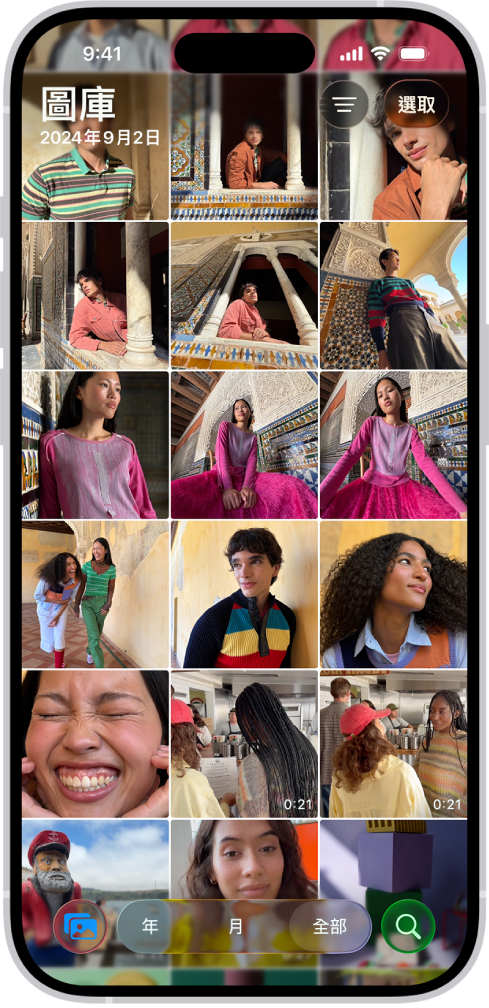
檢視你的圖庫
前往 iPhone 上的「照片」App
 。
。確認已選取左下角的「圖庫」標籤頁。
向下滑動來瀏覽照片,然後點一下「年」或「月」來在圖庫中前往特定時間。
更改圖庫顯示方式
你可以更改圖庫格狀照片中的照片縮覽圖大小,以及管理圖庫中顯示的內容。
【提示】檢視圖庫時,在螢幕上用兩指開合來縮放。
前往 iPhone 上的「照片」App
 。
。點一下
 。
。點一下「顯示方式選項」,然後執行下列任一項操作:
放大照片和影片縮覽圖的大小:點一下「放大」。
縮小照片和影片縮覽圖的大小,以同時查看更多內容:點一下「縮小」。
以實際拍攝方向檢視每張照片或影片縮覽圖:點一下「顯示比例格線」。若要改回正方形縮覽圖,點一下「正方形照片格線」。
隱藏截圖:點一下「截圖」。
在縮覽圖上隱藏共享的圖庫標記:點一下「共享的圖庫標記」。
隱藏透過「訊息」與你分享的照片和影片:點一下「與你分享」。
隱藏「iCloud 共享的照片圖庫」項目上的縮覽圖標記:點一下「共享的圖庫標記」
隱藏你手動從 Mac 加入的照片和影片:點一下「我的 Mac」。
若要對照片圖庫中的內容調整更多自訂設定,請參閱:過濾和排序照片圖庫。
感謝您的寶貴意見。